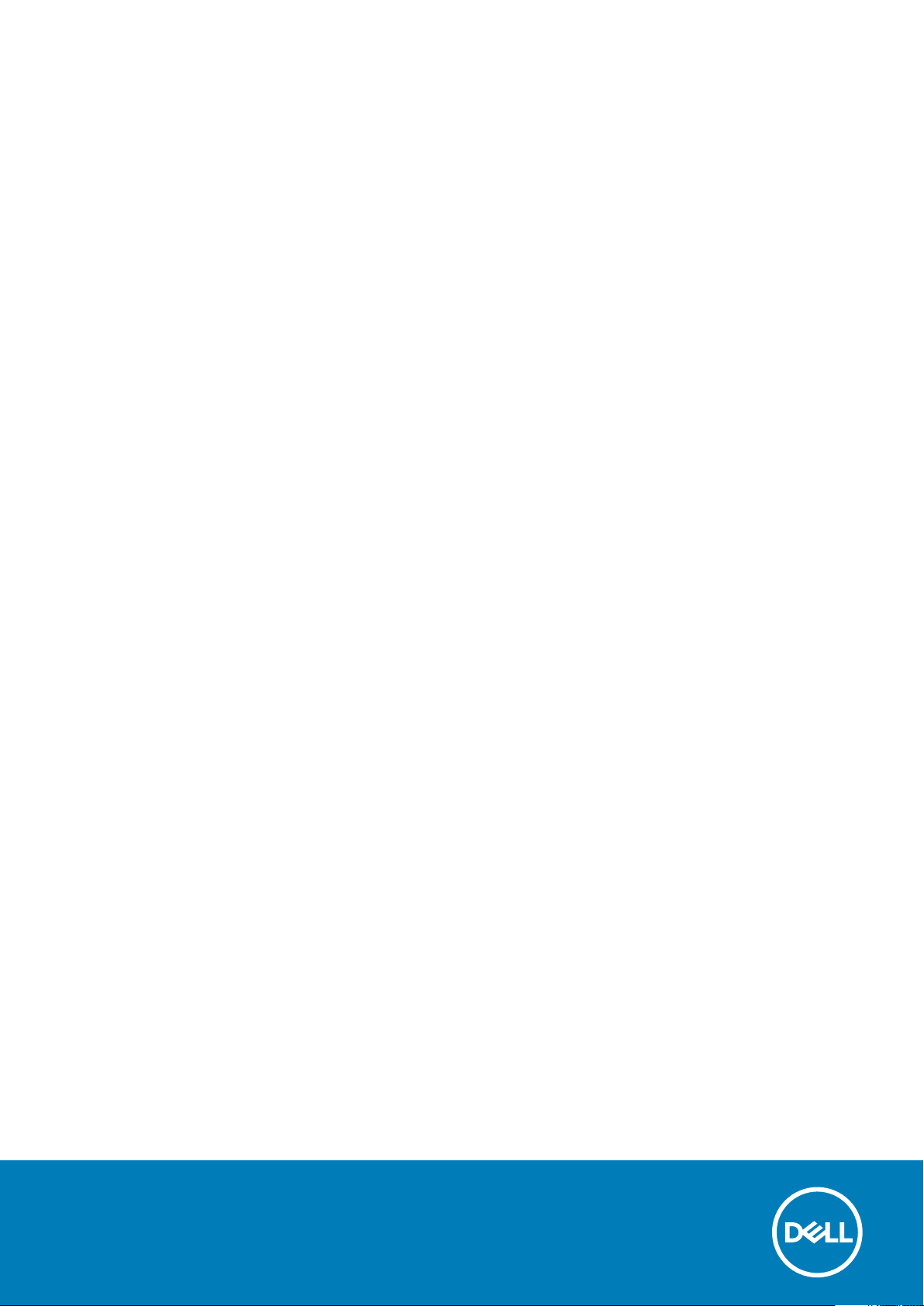
Dell Vostro 14-3478
Vlasnički priručnik
Regulativni model: P76G
Regulativna vrsta: P76G002
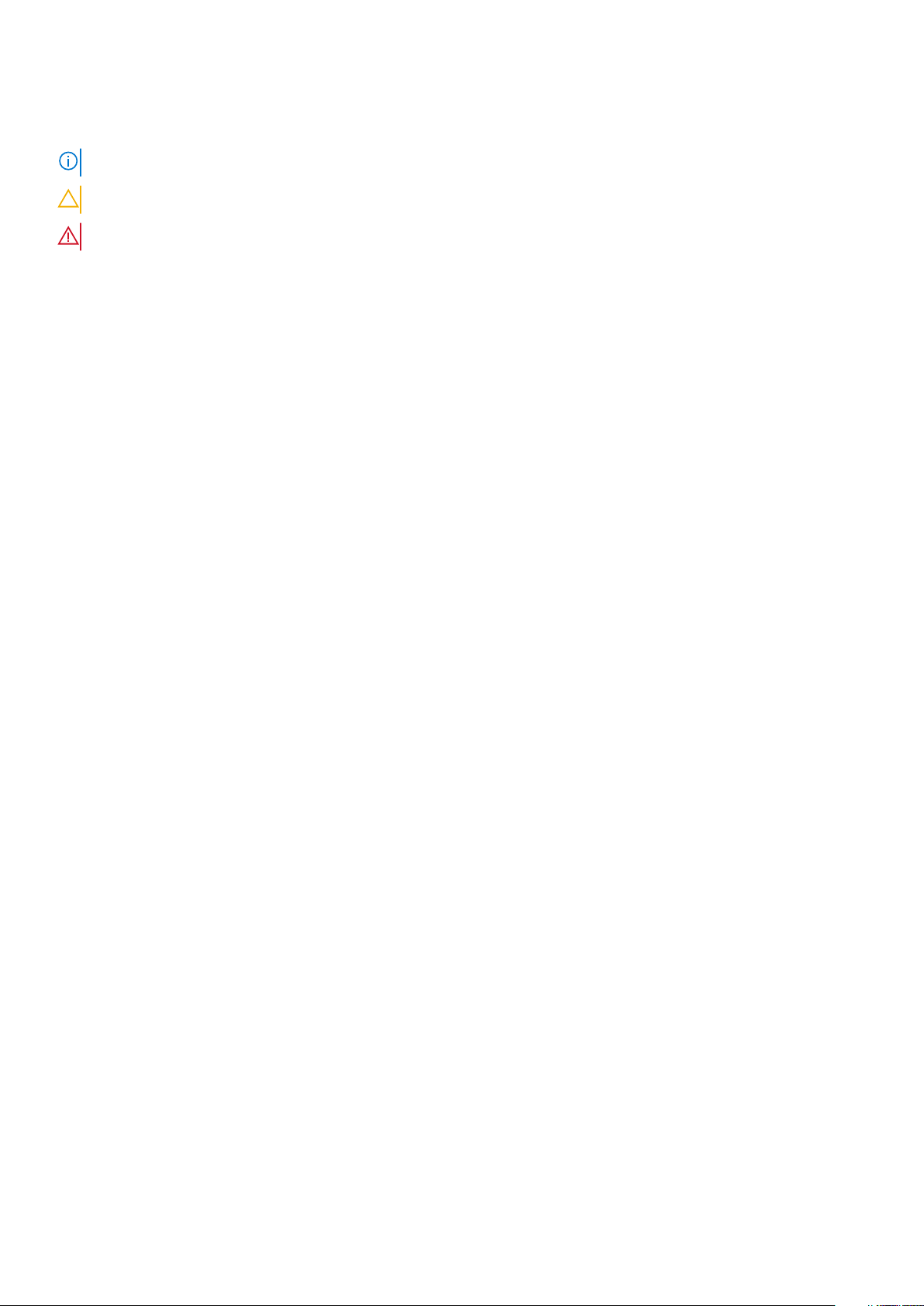
Napomene, oprezi i upozorenja
NAPOMENA: NAPOMENA ukazuje na važne informacije koje vam pomažu da koristite svoj proizvod na bolji način.
OPREZ: OPREZ naznačuje moguće oštećenje hardvera ili gubitak podataka i objašnjava kako izbjeći neki problem.
UPOZORENJE: UPOZORENJE naznačuje moguće oštećenje imovine, osobne ozljede ili smrt.
© 2020. Dell Inc. ili njegove podružnice. Sva prava pridržana. Dell, EMC i drugi zaštitni znakovi vlasništvo su tvrtke Dell Inc. ili
njezinih podružnica. Ostali zaštitni znakovi vlasništvo su pripadajućih vlasnika.
2020 - 03
Rev. A02
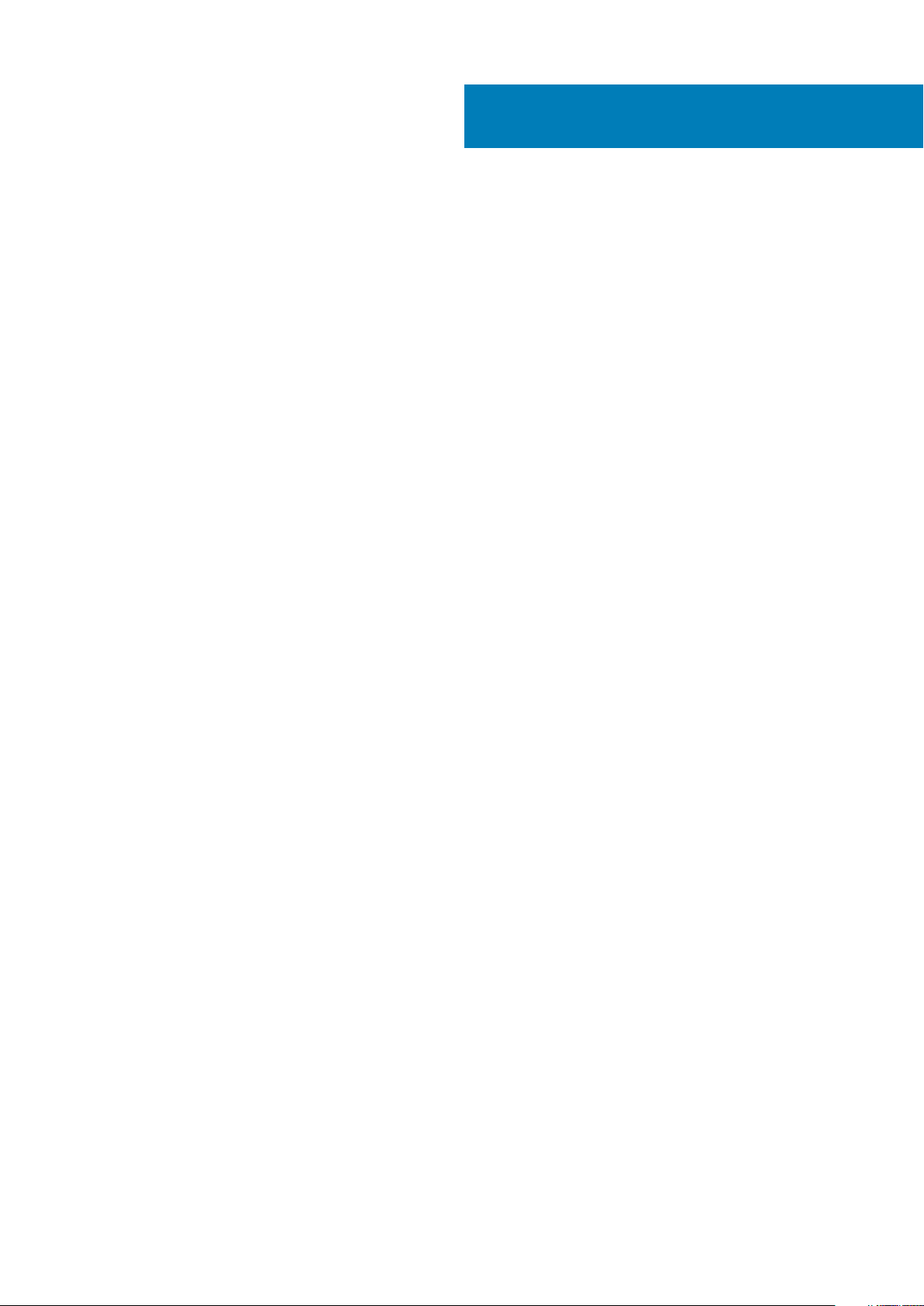
Sadržaj
1 Radovi na vašem računalu..............................................................................................................6
Sigurnosne mjere opreza...................................................................................................................................................... 6
Zaštita od statičkog elektriciteta — ESD.....................................................................................................................6
Komplet za servisiranje na terenu u slučaju ESD-a......................................................................................................7
Transport osjetljivih komponenti.................................................................................................................................... 7
Prije radova na unutrašnjosti računala.................................................................................................................................8
Nakon rada na unutrašnjosti računala................................................................................................................................. 8
2 Rastavljanje i ponovno sastavljanje................................................................................................ 9
Preporučeni alati.................................................................................................................................................................... 9
Popis veličina vijaka............................................................................................................................................................... 9
Baterija...................................................................................................................................................................................10
Uklanjanje baterije...........................................................................................................................................................10
Ugradnja baterije.............................................................................................................................................................10
Optički pogon........................................................................................................................................................................10
Uklanjanje optičkog pogona.......................................................................................................................................... 10
Uklanjanje nosača optičkog pogona..............................................................................................................................11
Ugradnja nosača optičkog pogona............................................................................................................................... 12
Ugradnja optičkog pogona............................................................................................................................................ 12
Rešetka tipkovnice i tipkovnica.......................................................................................................................................... 12
Uklanjanje tipkovnice......................................................................................................................................................12
Ugradnja tipkovnice........................................................................................................................................................14
Poklopac kućišta...................................................................................................................................................................14
Uklanjanje poklopca kućišta...........................................................................................................................................14
Ugradnja poklopca kućišta.............................................................................................................................................17
Tvrdi pogon........................................................................................................................................................................... 17
Uklanjanje sklopa tvrdog pogona.................................................................................................................................. 17
Uklanjanje tvrdog pogona iz nosača tvrdog pogona..................................................................................................18
Ugradnja tvrdog pogona u nosač tvrdog pogona.......................................................................................................19
Ugradnja sklopa tvrdog pogona...................................................................................................................................20
Čitač otisaka prstiju.............................................................................................................................................................20
Uklanjanje čitača otisaka prstiju................................................................................................................................... 20
Ugradnja čitača otisaka prstiju..................................................................................................................................... 22
WLAN kartica.......................................................................................................................................................................22
Uklanjanje WLAN kartice...............................................................................................................................................22
Ugradnja WLAN kartice................................................................................................................................................ 23
Memorijski moduli................................................................................................................................................................ 23
Uklanjanje memorijskog modula................................................................................................................................... 23
Ugradnja memorijskog modula..................................................................................................................................... 24
Baterija na matičnoj ploči....................................................................................................................................................24
Uklanjanje baterije sa matične ploče............................................................................................................................24
Ugradnja baterije na matičnoj ploči..............................................................................................................................25
Ploča s gumbom za uključivanje/isključivanje.................................................................................................................. 26
Uklanjanje ploče gumba za uključivanje/isključivanje................................................................................................ 26
Sadržaj 3
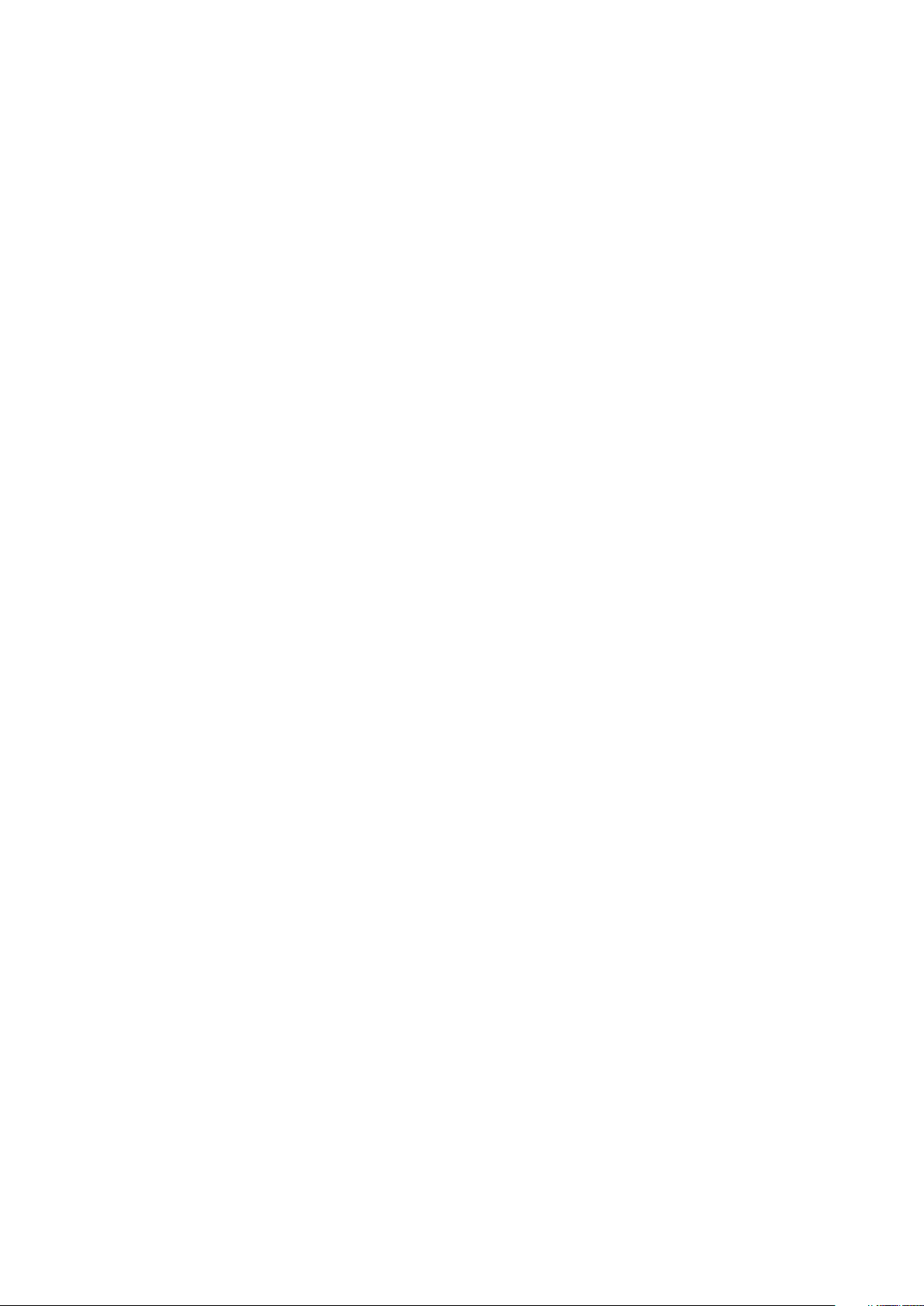
Ugradnja ploče gumba za uključivanje/isključivanje.................................................................................................. 26
hladila.....................................................................................................................................................................................27
Uklanjanje sklopa hladila................................................................................................................................................ 27
Ugradnja sklopa hladila.................................................................................................................................................. 27
Ventilator sustava................................................................................................................................................................28
Uklanjanje ventilatora sustava......................................................................................................................................28
Ugradnja ventilatora sustava........................................................................................................................................28
Zvučnik..................................................................................................................................................................................29
Uklanjanje zvučnika........................................................................................................................................................29
Ugradnja zvučnika......................................................................................................................................................... 29
Matična ploča.......................................................................................................................................................................30
Uklanjanje matične ploče.............................................................................................................................................. 30
Ugradnja matične ploče................................................................................................................................................ 32
Ulazno-izlazna ploča............................................................................................................................................................33
Uklanjanje ulazno/izlazne (I/O) ploče.........................................................................................................................33
Ugradnja ulazno/izlazne (I/O) ploče...........................................................................................................................33
Ulaz priključka napajanja..................................................................................................................................................... 34
Uklanjanje priključka napajanja......................................................................................................................................34
Ugradnja priključka napajanja....................................................................................................................................... 35
Sklop zaslona........................................................................................................................................................................35
Uklanjanje sklopa zaslona..............................................................................................................................................35
Ugradnja sklopa zaslona................................................................................................................................................37
Okvir zaslona........................................................................................................................................................................38
Uklanjanje okvira zaslona.............................................................................................................................................. 38
Ugradnja okvira zaslona................................................................................................................................................ 38
Kamera..................................................................................................................................................................................39
Uklanjanje kamere..........................................................................................................................................................39
Ugradnja kamere............................................................................................................................................................39
Ploča zaslona....................................................................................................................................................................... 40
Uklanjanje ploče zaslona............................................................................................................................................... 40
Ugradnja ploče zaslona................................................................................................................................................. 42
Šarke zaslona....................................................................................................................................................................... 42
Uklanjanje šarki zaslona.................................................................................................................................................42
Ugradnja šarki zaslona...................................................................................................................................................43
Podloga osjetljiva na dodir.................................................................................................................................................. 43
Uklanjanje podloge osjetljive na dodir.......................................................................................................................... 43
Ugradnja podloge osjetljive na dodir............................................................................................................................45
Oslonac za ruku................................................................................................................................................................... 45
Uklanjanje oslonca za ruku............................................................................................................................................45
Ugradnja oslonca za ruku..............................................................................................................................................46
3 Tehnologija i komponente............................................................................................................47
HDMI 1.4................................................................................................................................................................................47
USB značajke....................................................................................................................................................................... 47
4 Spacifikacije sustava.................................................................................................................. 50
Tehničke specifikacije......................................................................................................................................................... 50
Kombinacije prečaca tipkovnice........................................................................................................................................ 52
4
Sadržaj
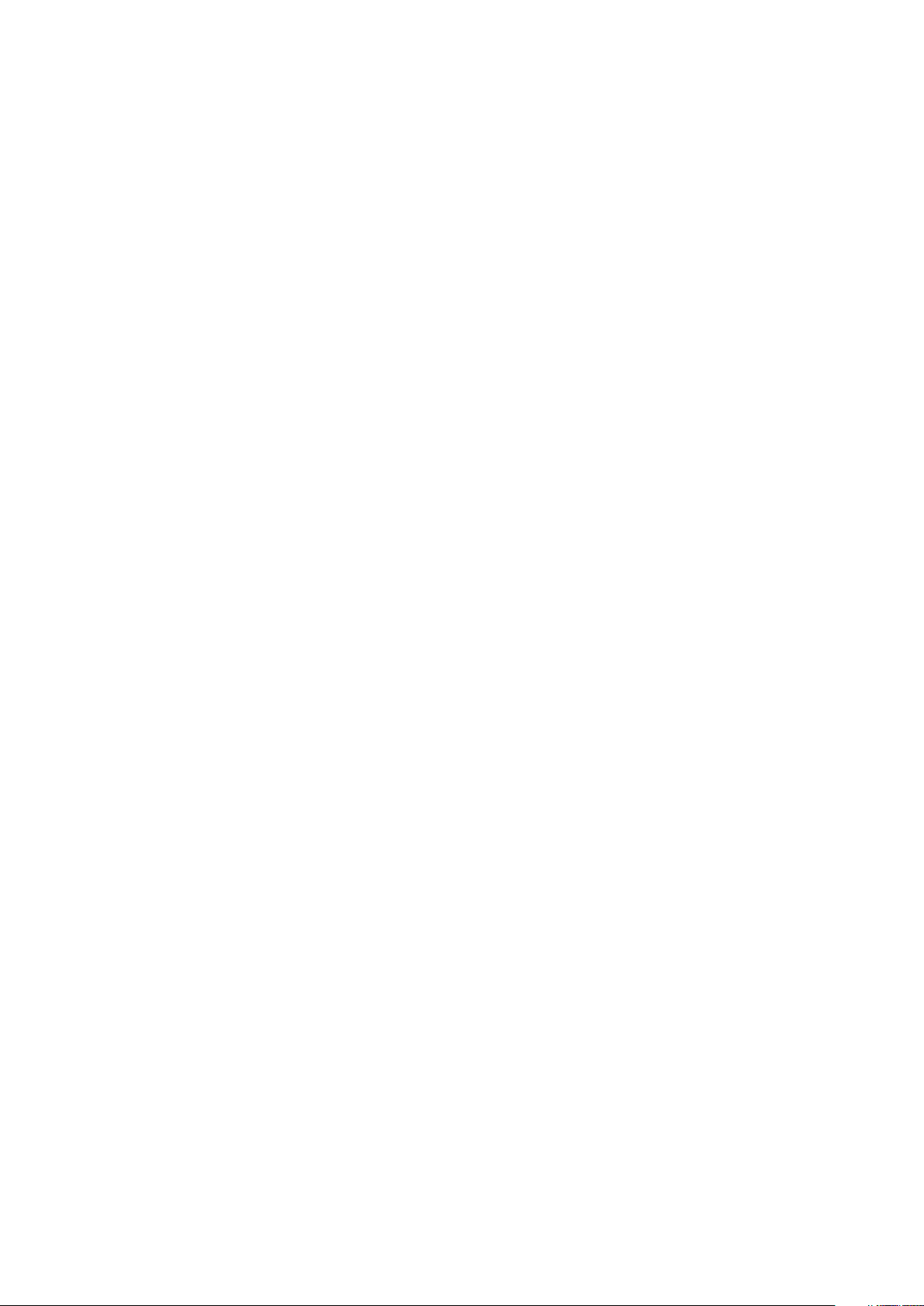
5 Program za postavljanje sustava..................................................................................................53
Redoslijed za podizanje sustava.........................................................................................................................................53
Navigacijske tipke................................................................................................................................................................53
Opcije programa za postavljanje sustava......................................................................................................................... 54
Ažuriranje BIOS-a s jednokratnog izbornika F12 za pokretanje sustava........................................................................61
Ažuriranje BIOS-a u sustavu Windows............................................................................................................................. 64
Zaporka sustava i postavljanja........................................................................................................................................... 65
Dodjeljivanje zaporke za postavljanje sustava............................................................................................................65
Brisanje ili promjena postojeće zaporke postavljanja sustava.................................................................................. 65
6 Softver......................................................................................................................................67
Podržani operativni sustavi................................................................................................................................................ 67
Preuzimanje Windows upravljačkih programa..................................................................................................................67
Upravljački programi za Intel set čipova........................................................................................................................... 67
Upravljački programi za bateriju.........................................................................................................................................68
Intel HID Event Filter...........................................................................................................................................................69
Intel Dynamic Platform i Thermal Framework................................................................................................................. 69
Upravljački programi diskova..............................................................................................................................................70
Realtek PCI-E memorijska kartica..................................................................................................................................... 70
Upravljački program grafičkog kontrolera.........................................................................................................................70
Upravljački programi za Bluetooth.....................................................................................................................................70
Upravljački programi mrežne kartice..................................................................................................................................71
Realtek Audio........................................................................................................................................................................ 71
Upravljački programi za pohranu........................................................................................................................................ 71
Sigurnosni upravljački programi..........................................................................................................................................72
7 Rješavanje problema................................................................................................................... 73
Dijagnostika poboljšanog testiranja računala prije podizanja sustava – ePSA dijagnostika........................................ 73
Pokretanje ePSA dijagnostike.......................................................................................................................................73
Dijagnostička LED svjetla....................................................................................................................................................73
Ponovno postavljanje sata stvarnog vremena................................................................................................................. 74
8 Kontaktiranje tvrtke Dell............................................................................................................. 75
Sadržaj
5
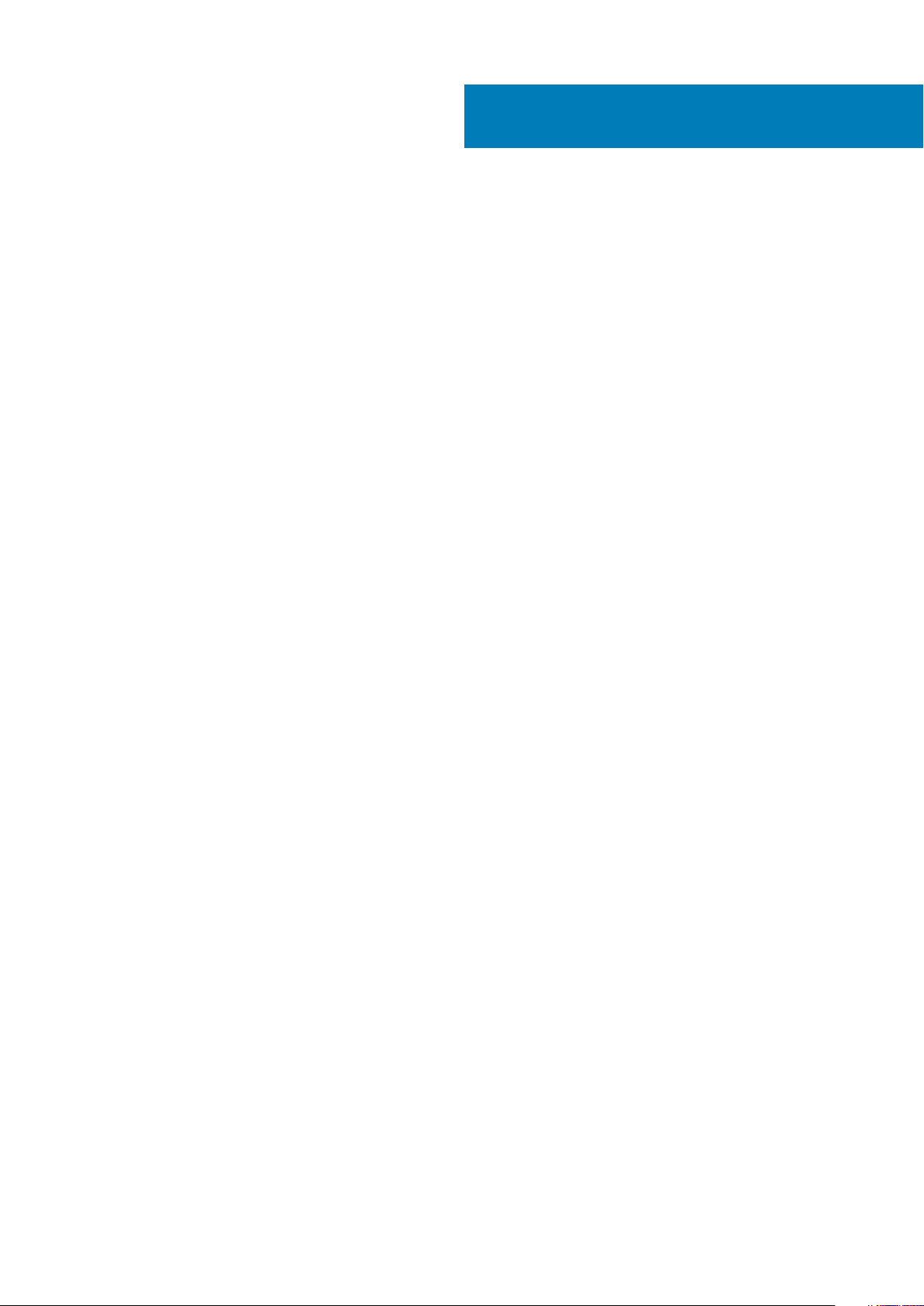
1
Radovi na vašem računalu
Sigurnosne mjere opreza
U poglavlju o mjerama opreza navedeni su glavni koraci koje treba poduzeti prije bilo kakvog rastavljanja.
Prije bilo kakvog sastavljanja ili rastavljanja u svrhu postupaka ugrađivanja ili popravaka kvarova poduzmite sljedeće mjere opreza:
• Isključite sustav i sve priključene periferne uređaje.
• Iskopčajte sustav i sve priključene periferne uređaje iz izmjeničnog napajanja.
• Odspojite sve mrežne, telefonske i telekomunikacijske kabele iz sustava.
• Prilikom rada na unutrašnjosti prijenosnog računala koristite komplet za servisiranje na terenu u slučaju ESD-a kako ne bi došlo do
oštećenja uslijed mogućeg elektrostatičkog pražnjenja (ESD).
• Nakon uklanjanja bilo koje komponente sustava, pažljivo odložite uklonjenu komponentu na antistatički podložak.
• Nosite obuću s izolacijskim gumenim potplatima kako biste smanjili mogućnost strujnog udara.
Napajanje u stanju pripravnosti
Proizvodi tvrtke Dell s napajanjem u stanju pripravnosti moraju se odspojiti iz napajanja prije otvaranja kućišta. Sustavi s napajanjem u stanju
pripravnosti zapravo su pod napajanjem i dok su isključeni. Ugrađeno napajanje omogućuje daljinsko uključivanje (buđenje na LAN signale za
uključivanje) i prebacivanje u stanje mirovanja, kao i druge napredne mogućnosti upravljanja napajanjem.
Ako nakon odspajanja pritisnete i zadržite gumb za uključivanje/isključivanje na 15 sekundi, time bi se trebao isprazniti preostali naboj iz
matične ploče. Uklonite bateriju iz prijenosnih računala.
Spajanje uzemljenja
Spajanje uzemljenja je način povezivanja dvaju ili više vodiča uzemljenja s istim električnim potencijalom. To se obavlja pomoću terenskog
kompleta za servisiranje koji štiti od elektrostatičkog pražnjenja (ESD). Prilikom priključivanja žice uzemljenja pobrinite se da je povezana s
nezaštićenim metalom, a nikada s obojenom ili nemetalnom površinom. Remen za ručni zglob treba biti dobro pričvršćen i u punom
kontaktu s kožom. Prije uzemljivanja tijela ili opreme uklonite sav nakit poput satova, narukvica i prstenja.
Zaštita od statičkog elektriciteta — ESD
Statički elektricitet glavni je problem prilikom rukovanja elektroničkim komponentama, osobito osjetljivima kao što su kartice proširenja,
procesori, memorijski DIMM-ovi i matične ploče. Vrlo slabi izboji mogu oštetiti strujne krugove na načine koji možda neće biti očiti, kao što
su povremeni problemi u radu ili kraći vijek trajanja. Uza sve veće zahtjeve za niskom potrošnjom energije i većom gustoćom komponenti,
zaštita od statičkog elektriciteta sve je važnija.
Zbog povećane gustoće poluvodiča upotrijebljenih u novim proizvodima tvrtke Dell, osjetljivost na statički elektricitet veća je nego kod
njezinih starijih proizvoda. Stoga više nisu primjenjivi neki prethodno odobreni načini rukovanja dijelovima.
Dvije priznate vrste oštećenja statičkim elektricitetom su katastrofalni i povremeni kvarovi.
• Katastrofalni – ovi kvarovi obuhvaćaju oko 20 posto kvarova povezanih sa statičkim elektricitetom. Oštećenje uzrokuje neposredan i
potpuni gubitak funkcije uređaja. Primjer katastrofalnog kvara je memorijski DIMM koji je primio elektrostatički udar i odmah pokazuje
simptom „No POST/No Video“ uza zvučni signal koji označava memoriju koja nedostaje ili je neispravna.
• Povremeni – ovi kvarovi obuhvaćaju oko 80 posto kvarova uzrokovanih statičkim elektricitetom. Visoka stopa povremenih kvarova
znači da se u većini slučajeva ne prepoznaje nastalo oštećenje. DIMM prima elektrostatički udar, ali funkcija je samo oslabljena i nisu
primjetni vanjski simptomi oštećenja. Za konačno otkazivanje oslabljene komponente mogu biti potrebni tjedni ili mjeseci, a u
međuvremenu može doći do degradacije integriteta memorije, povremenih pogrešaka memorije itd.
Vrsta oštećenja koju je teže prepoznati i otkloniti je ona povremena (poznata i kao latentna ili „šepanje“).
Da biste spriječili oštećenje statičkim elektricitetom, napravite sljedeće:
6 Radovi na vašem računalu
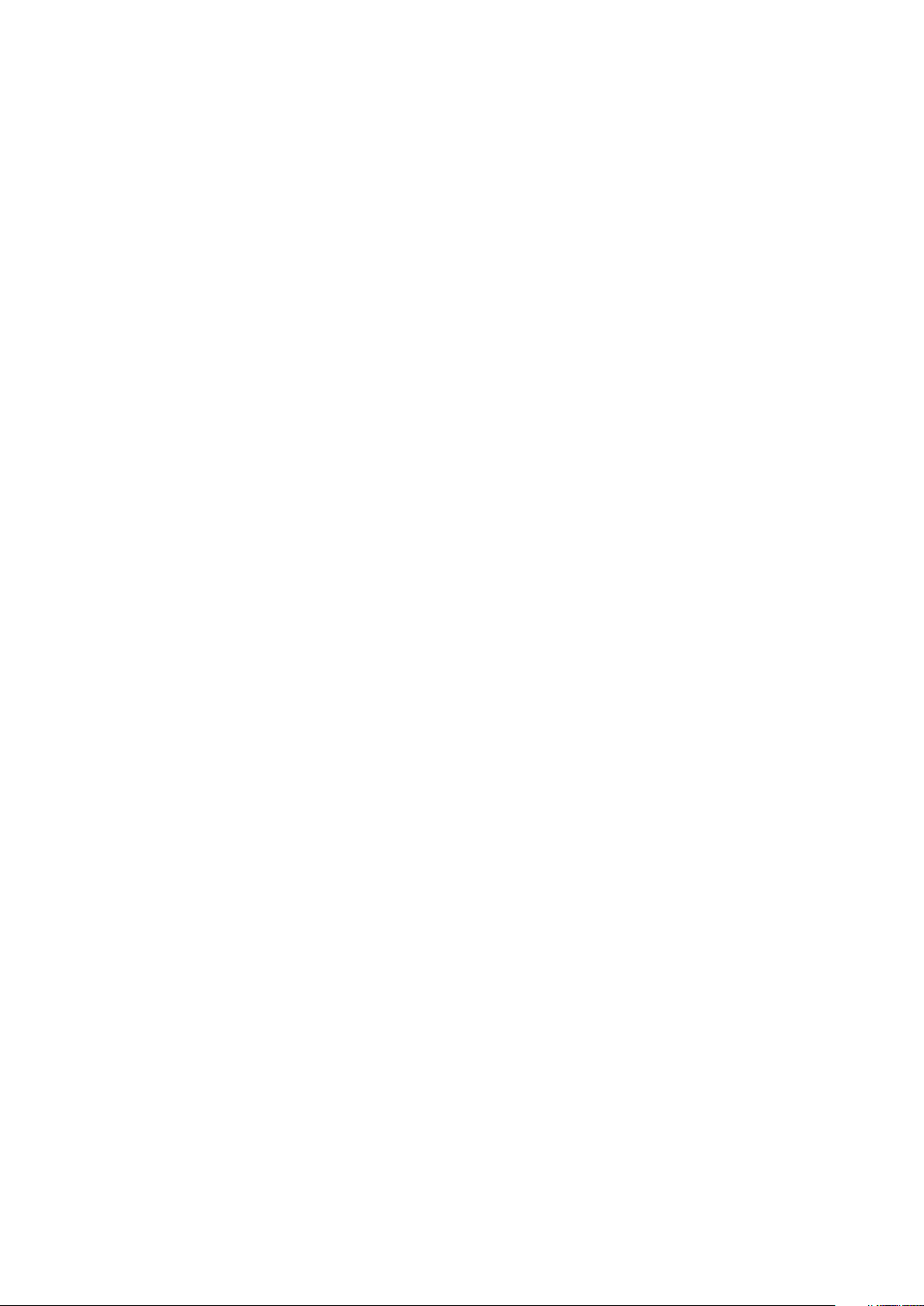
• Upotrijebite pravilno uzemljeni remen za ručni zglob. Upotreba bežičnih antistatičkih traka više nije dopuštena jer ne pružaju
odgovarajuću zaštitu. Dodirivanje kućišta prije rukovanja dijelovima ne pruža odgovarajuću elektrostatičku zaštitu dijelova koji su
osjetljiviji na takva oštećenja.
• Svim dijelovima osjetljivima na statički elektricitet rukujte na mjestima koja su od njega zaštićena. Ako je moguće, upotrijebite
antistatičke podloge za pod i radni stol.
• Komponentu osjetljivu na statički elektricitet nemojte vaditi iz ambalaže dok ne budete spremni za njezino ugrađivanje. Prije odmatanja
antistatičke ambalaže obavezno se oslobodite statičkog elektriciteta iz tijela.
• Komponentu osjetljivu na statički elektricitet prije transporta stavite u antistatički spremnik ili ambalažu.
Komplet za servisiranje na terenu u slučaju ESD-a
Nenadzirani komplet za servisiranje na terenu najčešće je korišten servisni komplet. Svaki komplet za servisiranje na terenu obuhvaća tri
glavna dijela: antistatički podložak, remen za ručni zglob i žicu uzemljenja.
Dijelovi antistatičkog kompleta za servisiranje na terenu
Komponente antistatičkog kompleta za servisiranje na terenu su sljedeće:
• Antistatički podložak – odvodi elektricitet i na njega se tijekom servisiranja i popravaka mogu staviti dijelovi. Prilikom upotrebe
antistatičkog podloška remen za ručni zglob treba biti čvrsto pritegnut, a žica uzemljenja spojena s podloškom i s bilo kojim
nezaštićenim metalom na sustavu na kojem radite. Servisni dijelovi mogu se izvaditi iz antistatičke vrećice i staviti izravno na podložak.
Dijelovi osjetljivi na elektrostatički izboj sigurni su u ruci, na antistatičkom podlošku, u sustavu i u vrećici.
• Remen za ručni zglob i žica uzemljenja – mogu se povezati izravno između ručnog zgloba i nezaštićenog metala ako antistatički
podložak nije potreban ili priključiti na antistatički podložak radi zaštite hardvera koji je trenutno postavljen na podložak. Fizička veza
ručnog zgloba i žice između kože, antistatičkog podloška i hardvera naziva se uzemljenjem. Koristite samo komplete za servisiranje na
terenu sa remenom za ručni zglob, podloškom i žicom uzemljenja. Nemojte koristiti remene za ručni zglob bez žice. Ne zaboravite da su
unutarnje žice remena za ručni zglob sklone oštećivanju uslijed uobičajenog habanja i trošenja te da ih treba redovito provjeravati kako
bi se izbjeglo nehotično oštećenje hardvera. Preporučujemo da remen za ručni zglob i žicu uzemljenja provjeravate barem jedanput
tjedno.
• Pribor za testiranje antistatičkog remena za ručni zglob – Žice unutar remena mogu se s vremenom oštetiti. Ako koristite
nenadzirani komplet, najbolje je redovito provjeravati remen prije svakog servisnog poziva i najmanje jedanput tjedno. Ovaj test najbolje
je obavljati pomoću pribora za testiranje ručnog zgloba. Ako nemate vlastiti pribor za testiranje ručnog zgloba, obratite se lokalnom
uredu. Da biste obavili test, priključite žicu uzemljenja remena za ručni zglob u pribor za testiranje dok je remen na vašem zglobu i
pritisnite gumb za testiranje. Ako test uspije, pali se zelena lampica. U suprotnom se pali crvena lampica.
• Izolacijski elementi – uređaje osjetljive na statički elektricitet, kao što su plastična kućišta hladnjaka, ključno je držati podalje od
unutarnjih dijelova koji su izolatori te su često pod visokim nabojem.
• Radno okruženje – prije primjene antistatičkog kompleta za servisiranje na terenu, provjerite situaciju na lokaciji klijenta. Na primjer,
primjena kompleta u poslužiteljskom okruženju razlikuje se od primjene za stolna ili prijenosna računala. Poslužitelji se obično postavljaju
na nosače u podatkovnim centrima. Stolna i prijenosna računala obično se nalaze na uredskim stolovima. Uvijek potražite veliko i ravno
radno mjesto bez suvišnih predmeta na kojem možete primijeniti antistatički komplet i na kojem će vam ostati dovoljno prostora za
sustav na kojem radite. Također, na radnome mjestu ne smije biti izolacijskih materijala koji mogu uzrokovati elektrostatički izboj.
Izolatore kao što su stiropor i plastika treba odmaknuti 30 cm od osjetljivih dijelova prije dodirivanja bilo kojih dijelova hardvera
• Antistatička ambalaža – svi uređaji osjetljivi na elektrostatički izboj moraju se slati i primati u antistatičkoj ambalaži. Najbolja je
ambalaža od metala i vrećice zaštićene od statičkog elektriciteta. Međutim, oštećeni dio uvijek vraćajte u istoj antistatičkoj vrećici i
ambalaži u kojoj ste ga i primili. Antistatičku vrećicu treba preklopiti i zatvoriti ljepljivom trakom te upotrijebiti iste spužvaste dijelove koji
su bili u izvornoj kutiji u kojoj je novi dio isporučen. Uređaje osjetljive na statički elektricitet treba izvaditi iz ambalaže samo na radnoj
površini zaštićenoj od statičkog elektriciteta, a dijelovi se ne smiju stavljati na antistatičku vrećicu jer je samo njezina unutrašnjost
zaštićena. Dijelove uvijek stavite na dlan, antistatički podložak, u sustav ili u antistatičku vrećicu.
• Transport osjetljivih dijelova – Prilikom transporta dijelova osjetljivih na statički elektricitet, kao što su zamjenski dijelovi ili oni koje
vraćate tvrtki Dell, ključno je staviti te dijelove u antistatičke vrećice radi sigurnog transporta.
Sažetak zaštite od statičkog elektriciteta
Preporučujemo da svi terenski serviseri uvijek koriste uobičajeni remen za ručni zglob sa žičnim uzemljenjem i zaštitni antistatički podložak
prilikom servisiranja proizvoda tvrtke Dell. Osim toga, vrlo je važno da tehničari drže osjetljive dijelove odvojeno od izolatora tijekom
servisiranja i da za transport osjetljivih dijelova upotrijebe antistatičke vrećice.
Transport osjetljivih komponenti
Prilikom transporta komponenti osjetljivih na elektrostatički izboj, kao što su zamjenski dijelovi koji se vraćaju tvrtki Dell, ključno je staviti te
dijelove u antistatičke vrećice radi sigurnog transporta.
Radovi na vašem računalu
7
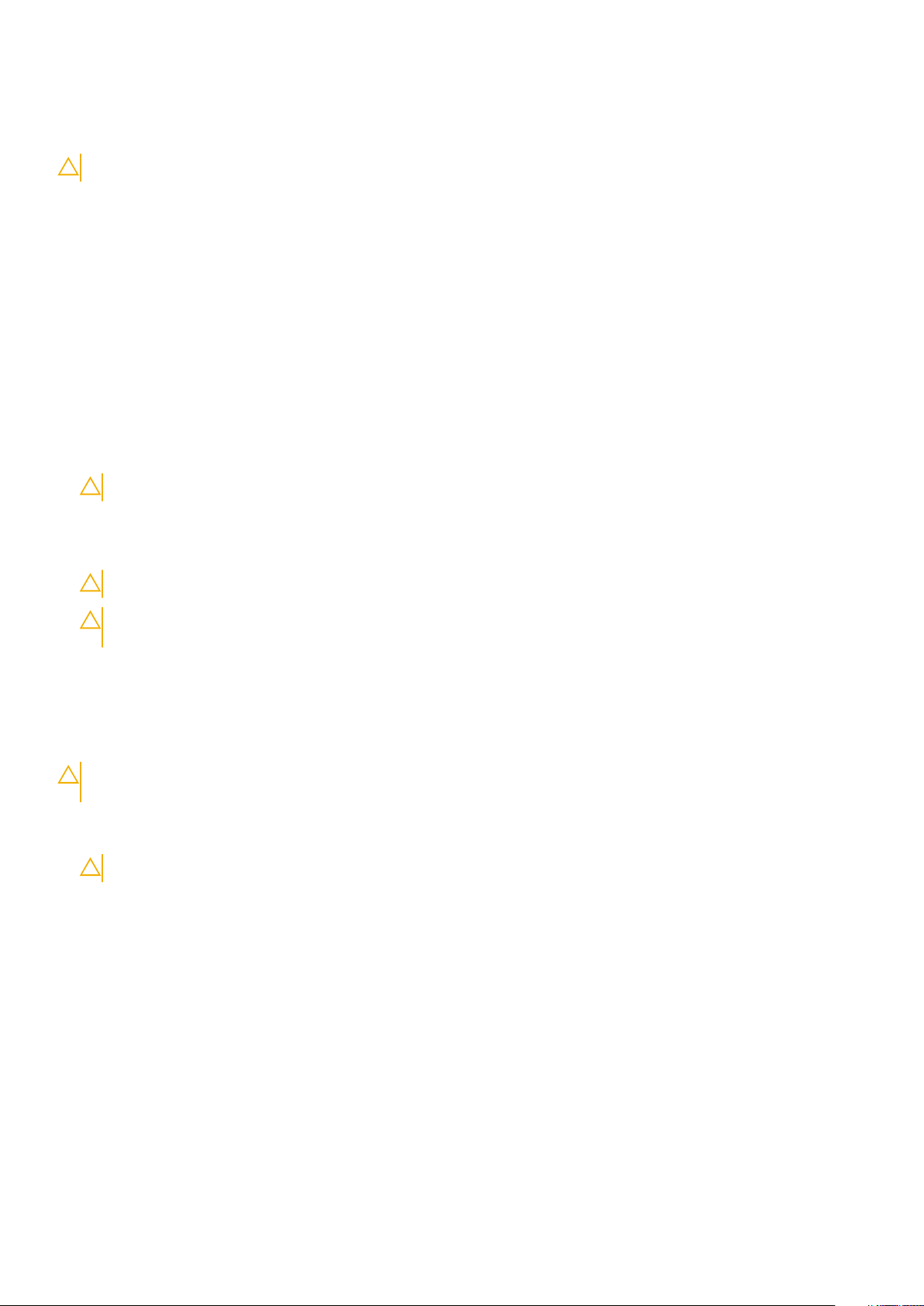
Podizanje opreme
Prilikom podizanja teške opreme primjenjujte sljedeće smjernice:
OPREZ: Nemojte podizati predmete teže od 25 kg. Uvijek potražite pomoć ili upotrijebite mehaničke dizalice.
1. Zauzmite stabilan položaj. Razmaknite stopala i usmjerite palčeve prema van.
2. Zategnite trbušne mišiće. Trbušni mišići podupiru kralježnicu prilikom podizanja i kompenziraju težinu tereta.
3. Podižite nogama, a ne leđima.
4. Držite teret blizu tijela. Što je teret bliže kralježnici, manje je opterećenje za leđa.
5. Leđa držite uspravno, bez obzira na to podižete li ili spuštate teret. Težini tereta nemojte dodavati težinu vlastitog tijela. Izbjegavajte
izvijanje tijela i leđa.
6. Prilikom spuštanja tereta primijenite iste smjernice obrnutim redoslijedom.
Prije radova na unutrašnjosti računala
1. Pobrinite se da je radna površina ravna i čista kako se pokrov računala ne bi ogrebao.
2. Isključite računalo.
3. Ako je računalo spojeno na priključni uređaj, isključite ga.
4. Iskopčajte sve mrežne kabele iz računala (ako su priključeni).
OPREZ: Ako je računalo opremljeno priključkom RJ45, odspojite mrežni kabel tako da ga prvo iskopčate iz računala.
5. Odspojite računalo i sve priključene uređaje iz svih električnih izvora napajanja.
6. Otvorite zaslon.
7. Pritisnite i držite gumb za uključivanje za pet sekunda kako biste uzemljili matičnu ploču.
OPREZ: Kako biste se zaštitili od strujnog udara, prije koraka br. 8 iskopčajte računalo iz zidne utičnice.
OPREZ: Kako biste izbjegli elektrostatičko pražnjenje, uzemljite se koristeći ručnu traku za uzemljenje ili povremeno
dotaknite neobojenu metalnu površinu dok istovremeno dodirujete priključak na stražnjoj strani računala.
8. Uklonite sve umetnute ExpressCard ili Smart kartice iz odgovarajućih utora.
Nakon rada na unutrašnjosti računala
Nakon što ste završili bilo koji postupak zamjene, prije uključivanja računala provjerite jeste li priključili sve vanjske uređaje, kartice i kabele.
OPREZ
Nemojte koristiti baterije koje su namijenjene za druga Dell računala.
1. Priključite sve vanjske uređaje, kao što je replikator ulaza ili medijska baza i ponovno postavite sve kartice, kao što je ExpressCard.
2. Priključite sve telefonske ili mrežne kabele na svoje računalo.
3. Priključite svoje računalo i sve priključene uređaje na njihove izvore električnog napajanja.
4. Uključite računalo.
: Kako biste izbjegli oštećivanje računala, koristite isključivo bateriju namijenjenu za dotično Dell računalo.
OPREZ: Kako biste priključili mrežni kabel, prvo ga priključite u mrežni uređaj, a zatim u računalo.
8
Radovi na vašem računalu
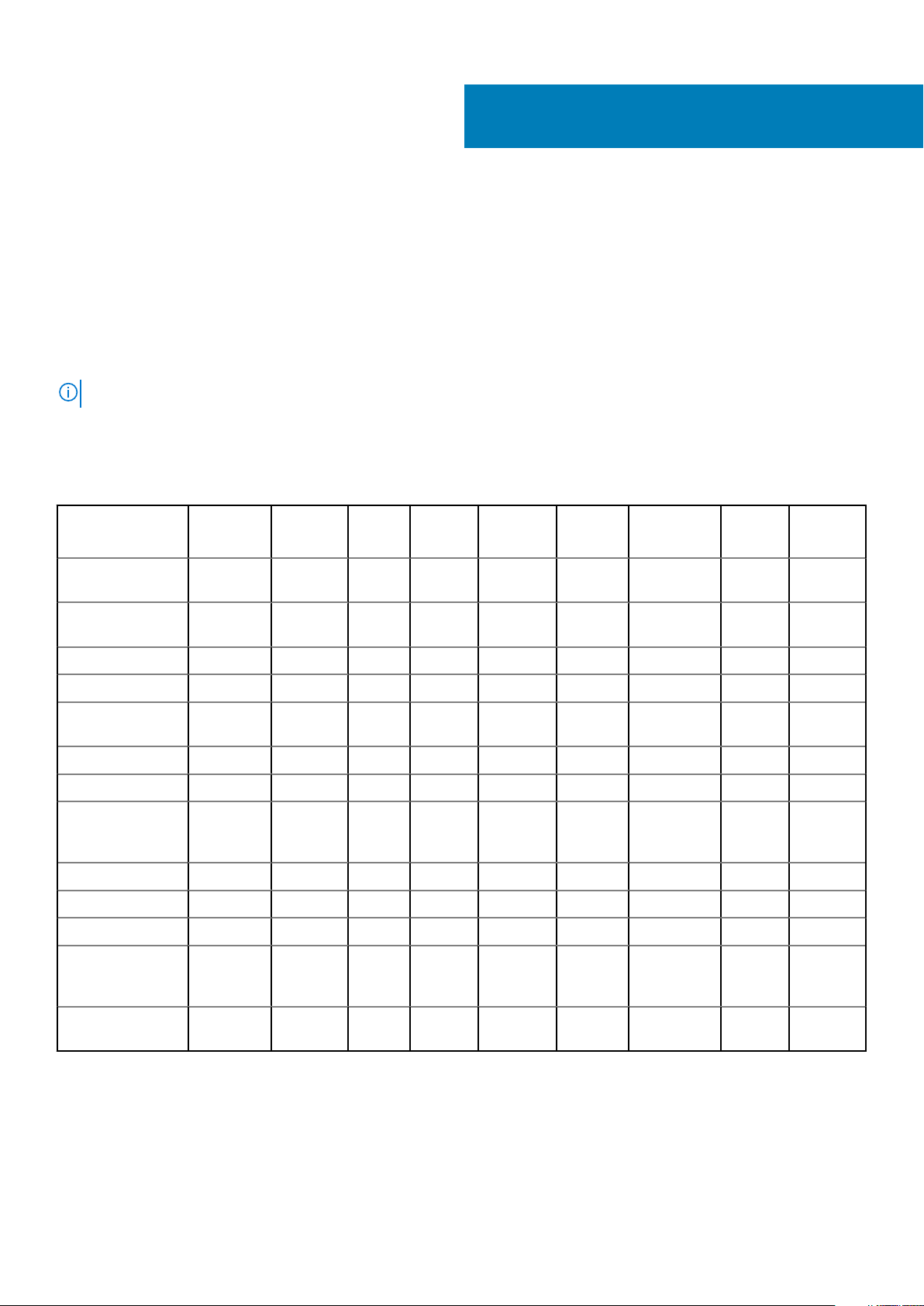
Rastavljanje i ponovno sastavljanje
Preporučeni alati
Za izvršavanje postupaka iz ovog dokumenta možda će vam trebati slijedeći alati:
• Križni #0 odvijač
• Križni #1 odvijač
• Plastično šilo
NAPOMENA: Odvijač #0 je za vijke od 0 do 1, a odvijač #1 za vijke od 2 do 4.
Popis veličina vijaka
Tablica 1. Popis veličina vijaka za Vostro 14-3478
2
Komponenta
Most optičkog
pogona
Nosač optičkog
pogona
Poklopac kućišta 3 6 1 8
Tvrdi pogon 4
Nosač tvrdog
pogona
Ventilator sustava 2
Matična ploča 2 1
Potporni nosač
podloge osjetljive na
dodir
Sklop zaslona 3
Ploča zaslona 4
Šarka zaslona 6
Ploča s gumbom za
uključivanje/
isključivanje
M2x2
(velika
glava 07)
1
M2x2
(velika
glava 05)
3
4 1
M2x2,5 M2x5
M2x3
(tanka
glava)
1
2
M2x3
M2,5x2,5
(velika
glava)
M2,5x8 M3x3
Nosač čitača otiska
prsta
1
Rastavljanje i ponovno sastavljanje 9

Baterija
Uklanjanje baterije
1. Slijedite postupke u poglavlju Prije rada na unutrašnjosti računala.
2. Za uklanjanje baterije:
a) Pomaknite jezičak za oslobađanje kako biste oslobodili bateriju [1].
b) Uklonite bateriju iz računala [2].
Ugradnja baterije
1. Umetnite bateriju u utor i pritisnite sve dok ne klikne na mjestu.
2. Slijedite upute u odlomku Nakon rada na unutrašnjosti računala.
Optički pogon
Uklanjanje optičkog pogona
1. Slijedite postupke u poglavlju Prije rada na unutrašnjosti računala.
2. Uklonite bateriju.
3. Za uklanjanje optičkog pogona:
a) Uklonite M2x5 vijak kojim je optički pogon pričvršćen na računalo [1].
10
Rastavljanje i ponovno sastavljanje

b) Pomoću plastičnog šila gurnite jezičak u smjeru strelice označene na kućištu. [2].
c) Izvucite optički pogon iz računala [3].
Uklanjanje nosača optičkog pogona.
1. Slijedite postupke u poglavlju Prije rada na unutrašnjosti računala.
2. Uklonite:
a) Baterija
b) Optički pogon
3. Za uklanjanje optičkog pogona iz nosača:
a) Uklonite M2x3(tanka glava) vijak kojim je nosač optičkog pogona pričvršćen.
b) Uklonite nosač optičkog pogona s optičkog pogona.
Rastavljanje i ponovno sastavljanje
11

Ugradnja nosača optičkog pogona
1. Postavite nosač optičkog pogona.
2. Pritegnite M2x3 (tanka glava) vijak koji pričvršćuje nosač optičkog pogona.
3. Ugradite:
a) Optički pogon
b) Baterija
4. Slijedite upute u odlomku Nakon rada na unutrašnjosti računala.
Ugradnja optičkog pogona
1. Umetnite tvrdi pogon u utor sve dok ne klikne na mjesto.
2. Pritegnite M2x5 vijak kako biste pričvrstili optički pogon na računalo.
3. Ugradite bateriju.
4. Slijedite upute u odlomku Nakon rada na unutrašnjosti računala.
Rešetka tipkovnice i tipkovnica
Uklanjanje tipkovnice
1. Slijedite postupke u poglavlju Prije rada na unutrašnjosti računala.
2. Uklonite bateriju.
3. Za uklanjanje tipkovnice:
a) Pomoću plastičnog šila otpustite pet jezičaka iz utora iznad tipkovnice [1].
b) Okrenite tipkovnicu na osloncu za dlanove za pristup kabelu priključka tipkovnice ispod tipkovnice [2].
12
Rastavljanje i ponovno sastavljanje
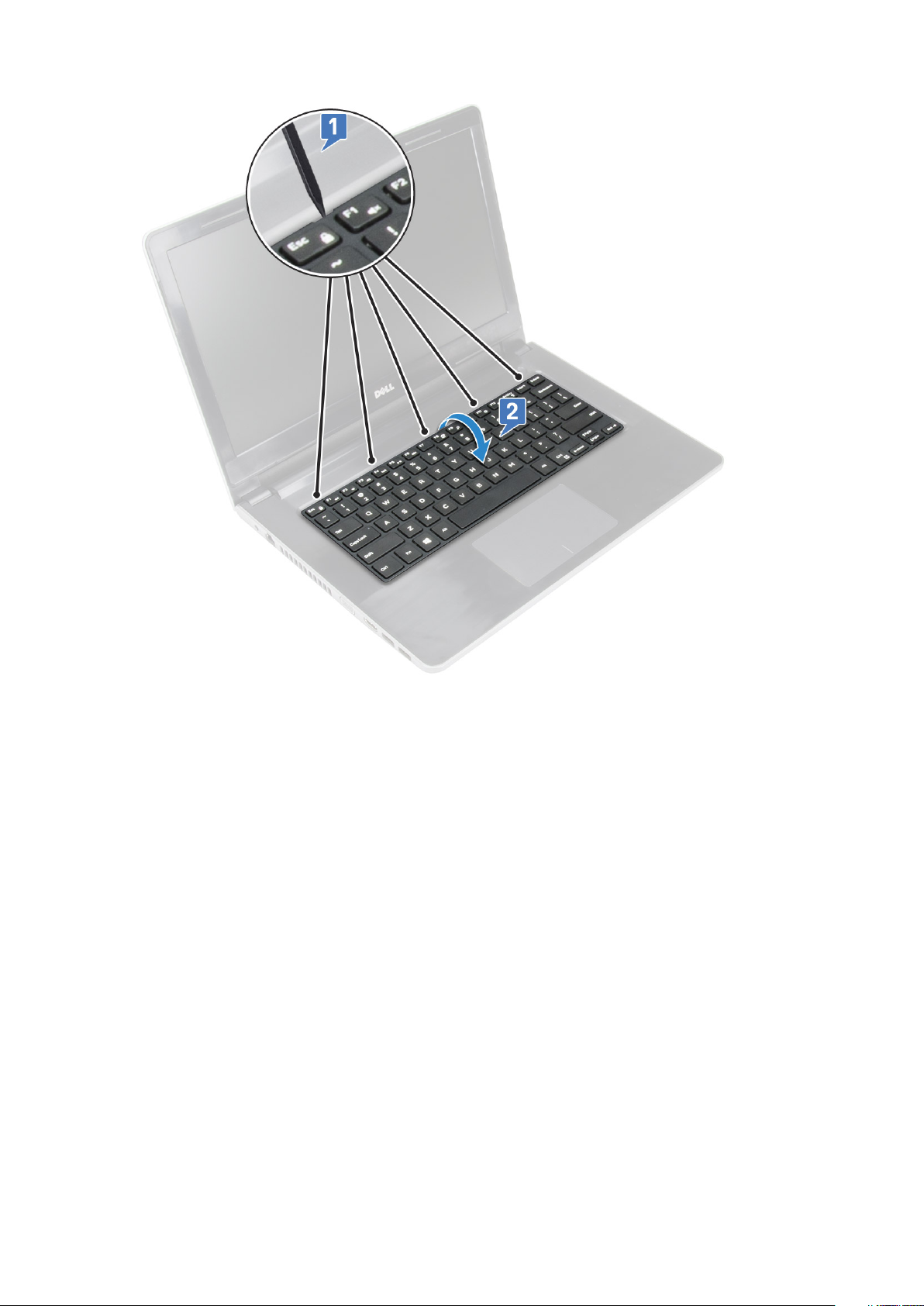
4. Za uklanjanje kabela tipkovnice:
a) Odspojite kabel tipkovnice iz matične ploče.
b) Uklonite tipkovnicu iz računala.
Rastavljanje i ponovno sastavljanje
13

Ugradnja tipkovnice
1. Priključite kabel tipkovnice u priključak na matičnoj ploči.
2. Gurnite tipkovnicu da biste je poravnali s jezičcima.
3. Pritisnite uzduž gornjih rubova kako biste zaključali tipkovnicu u mjestu.
4. Ugradite bateriju.
5. Slijedite upute u odlomku Nakon rada na unutrašnjosti računala.
Poklopac kućišta
Uklanjanje poklopca kućišta
1. Slijedite postupke u poglavlju Prije rada na unutrašnjosti računala.
2. Uklonite:
a) Baterija
b) Optički pogon
c) Tipkovnica
3. Za uklanjanje poklopca kućišta:
a) Odspojite priključak optičkog pogona i podignite kako biste ga uklonili iz matične ploče [1].
b) Uklonite 3 (M2x5) vijka koji pričvršćuju poklopac kućišta [2].
14
Rastavljanje i ponovno sastavljanje
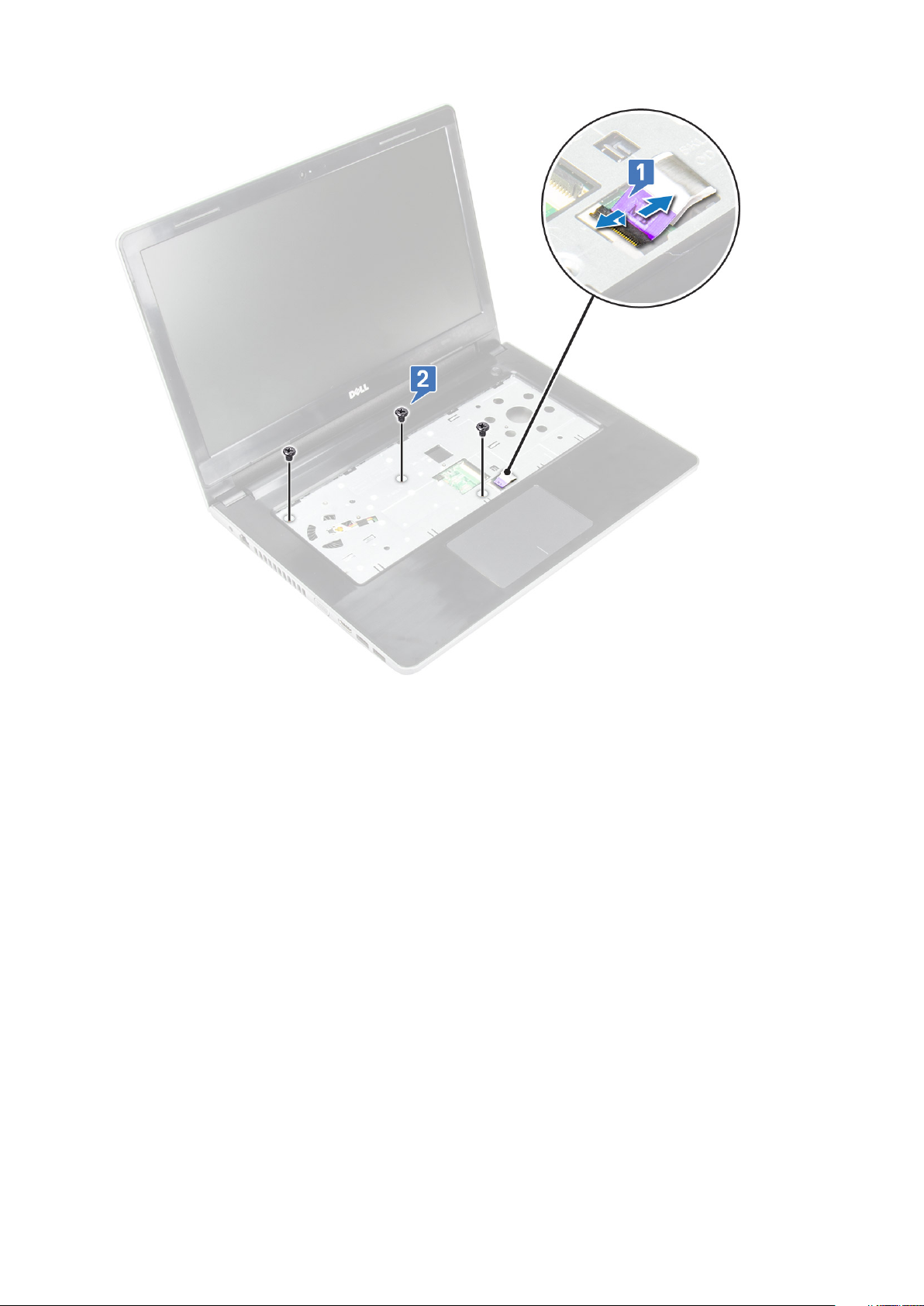
4. Okrenite računalo i uklonite vijke (8 vijaka - M2,5x8; 3 vijka - M2x2; 2 vijka - M2x5) koji pričvršćuju poklopac kućišta na računalo.
Rastavljanje i ponovno sastavljanje
15

5. Za uklanjanje poklopca kućišta:
a) Pomoću plastičnog šila podignite rubove poklopca kućišta [1].
b) Podignite poklopac kućišta i uklonite ga iz računala [2].
16
Rastavljanje i ponovno sastavljanje

Ugradnja poklopca kućišta
1. Poravnajte poklopac kućišta s otvorima za vijke na računalu.
2. Pritisnite rubove poklopca sve dok ne klikne na mjesto.
3. Pričvrstite vijke (8 vijaka - M2,5x8; 3 vijka - M2x2; 2 vijka - M2x5) koji pričvršćuju poklopac kućišta na računalo.
4. Okrenite računalo.
5. Otvorite zaslon i spojite priključak optičkog pogona na matičnu ploču.
6. Pritegnite vijke koji pričvršćuju poklopac kućišta na oslonac za ruku.
7. Ugradite:
a) Tipkovnica
b) Optički pogon
c) Baterija
8. Slijedite upute u odlomku Nakon rada na unutrašnjosti računala.
Tvrdi pogon
Uklanjanje sklopa tvrdog pogona
1. Slijedite postupke u poglavlju Prije rada na unutrašnjosti računala.
2. Uklonite:
a) Baterija
b) Optički pogon
c) Tipkovnica
d) Poklopac kućišta
Rastavljanje i ponovno sastavljanje
17
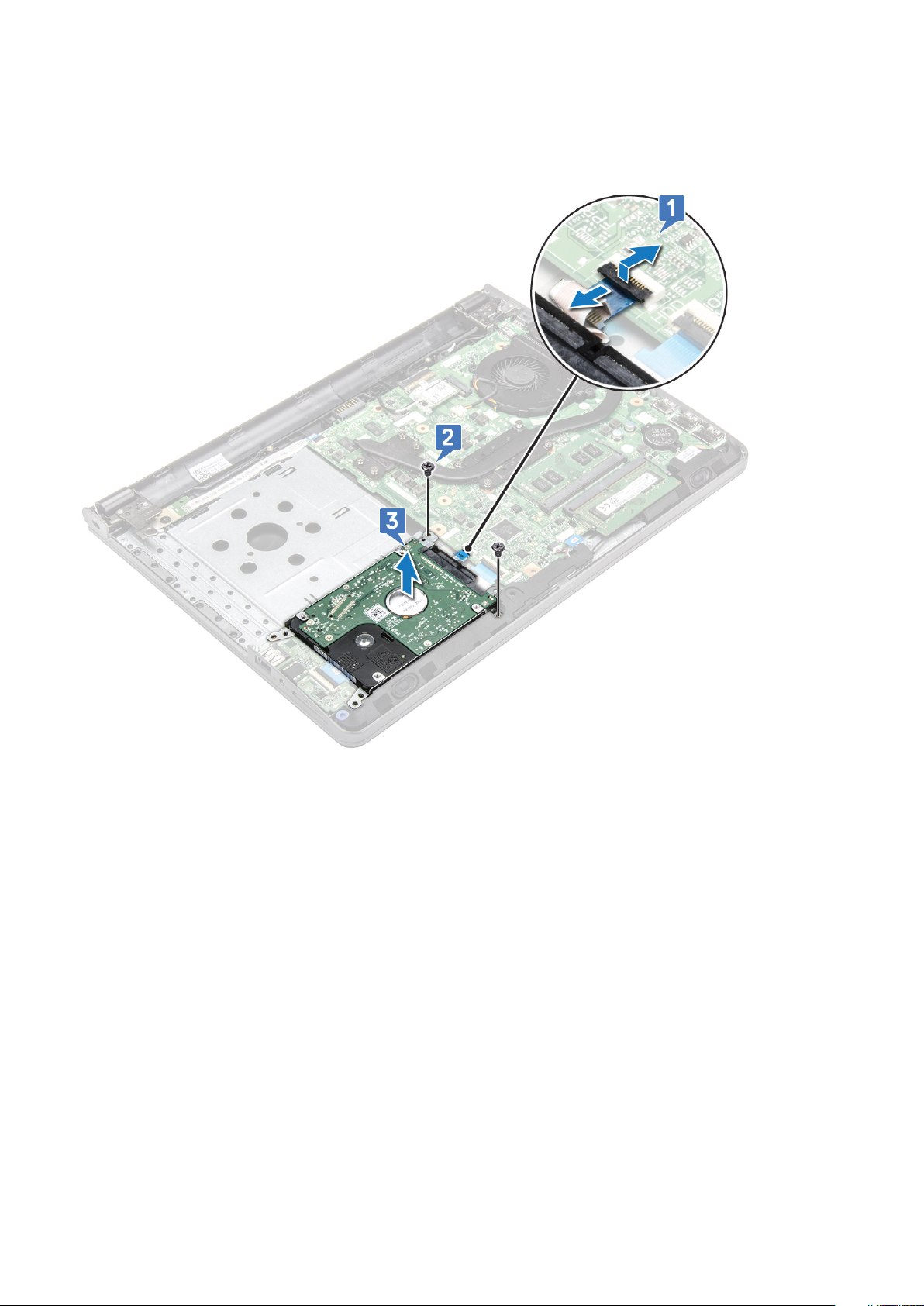
3. Za uklanjanje sklopa tvrdog pogona:
a) Isključite kabel tvrdog pogona iz priključka na matičnoj ploči [1].
b) Uklonite 2 (M2x3) vijka kojima je tvrdi disk pričvršćen za računalo [2].
c) Podignite sklop tvrdog pogona iz računala [3].
Uklanjanje tvrdog pogona iz nosača tvrdog pogona
1. Slijedite upute u odlomku Prije rada na unutrašnjosti računala.
2. Uklonite:
a) Baterija
b) Optički pogon
c) Tipkovnica
d) Poklopac kućišta
e) Sklop tvrdog pogona
3. Za uklanjanje tvrdog pogona iz sklopa tvrdog pogona:
a) Povucite priključak podatkovnog kabela tvrdog diska da biste ga izvukli iz tvrdog diska.
b) Uklonite 4 vijka (M3x3) koji pričvršćuju nosač tvrdog pogona na tvrdi pogon [1].
c) Podignite tvrdi pogon iz nosača tvrdog pogona [2].
18
Rastavljanje i ponovno sastavljanje

Ugradnja tvrdog pogona u nosač tvrdog pogona
1. Poravnajte držače vijaka i umetnite tvrdi pogon u nosač tvrdog pogona.
2. Pritegnite M3x3 vijke koji pričvršćuju tvrdi disk na nosač tvrdog diska.
3. Priključite priključak podatkovnog kabela tvrdog pogona na tvrdi pogon.
4. Ugradite:
a) Sklop tvrdog diska
b) Poklopac kućišta
c) Tipkovnica
d) Optički pogon
e) Baterija
Rastavljanje i ponovno sastavljanje
19
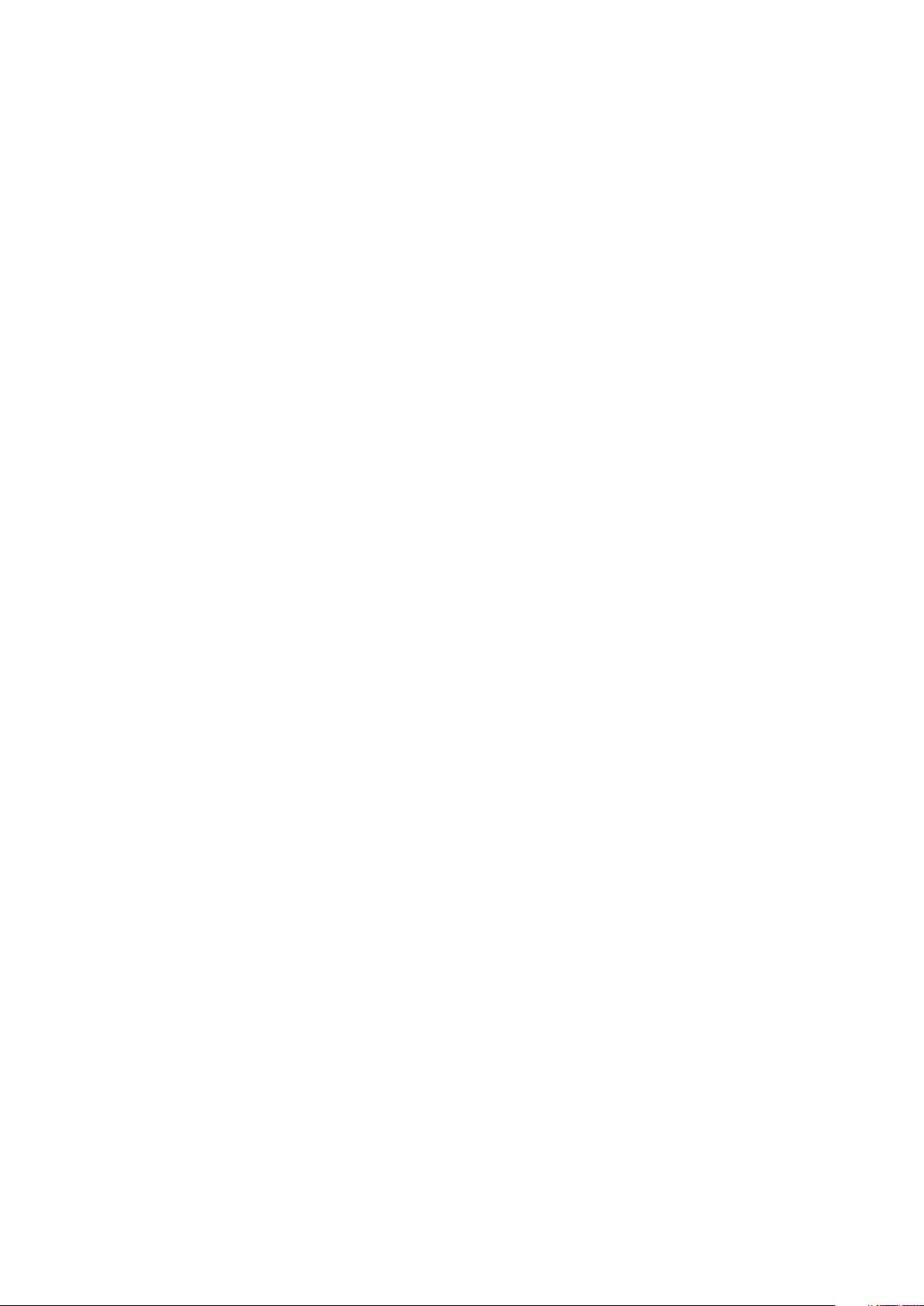
5. Slijedite upute u odlomku Nakon rada na unutrašnjosti računala.
Ugradnja sklopa tvrdog pogona
1. Umetnite sklop tvrdog pogona u utor na računalu.
2. Pritegnite 4 (M2x3) vijka koji pričvršćuju sklop tvrdog diska na računalo.
3. Priključite kabel tvrdog pogona na priključak na matičnoj ploči.
4. Ugradite:
a) Poklopac kućišta
b) Tipkovnica
c) Optički pogon
d) Baterija
5. Slijedite postupke u odlomku Nakon rada na unutrašnjosti računala.
Čitač otisaka prstiju
Uklanjanje čitača otisaka prstiju
1. Slijedite postupke u poglavlju Prije rada na unutrašnjosti računala.
2. Uklonite:
a) Baterija
b) Optički pogon
c) Tipkovnica
d) Poklopac kućišta
e) Tvrdi pogon
3. Za uklanjanje držača čitača otisaka prstiju:
a) Iskopčajte čitač otisaka prstiju iz priključka na matičnoj ploči [1].
b) Uklonite traku koja pričvršćuje sklop čitača otisaka prstiju na računalo [2].
c) Uklonite 1 (M2x2,5) vijak koji pričvršćuje sklop čitača otisaka prstiju na računalo [3].
d) Podignite nosač čitača otisaka prstiju s računala [4].
20
Rastavljanje i ponovno sastavljanje
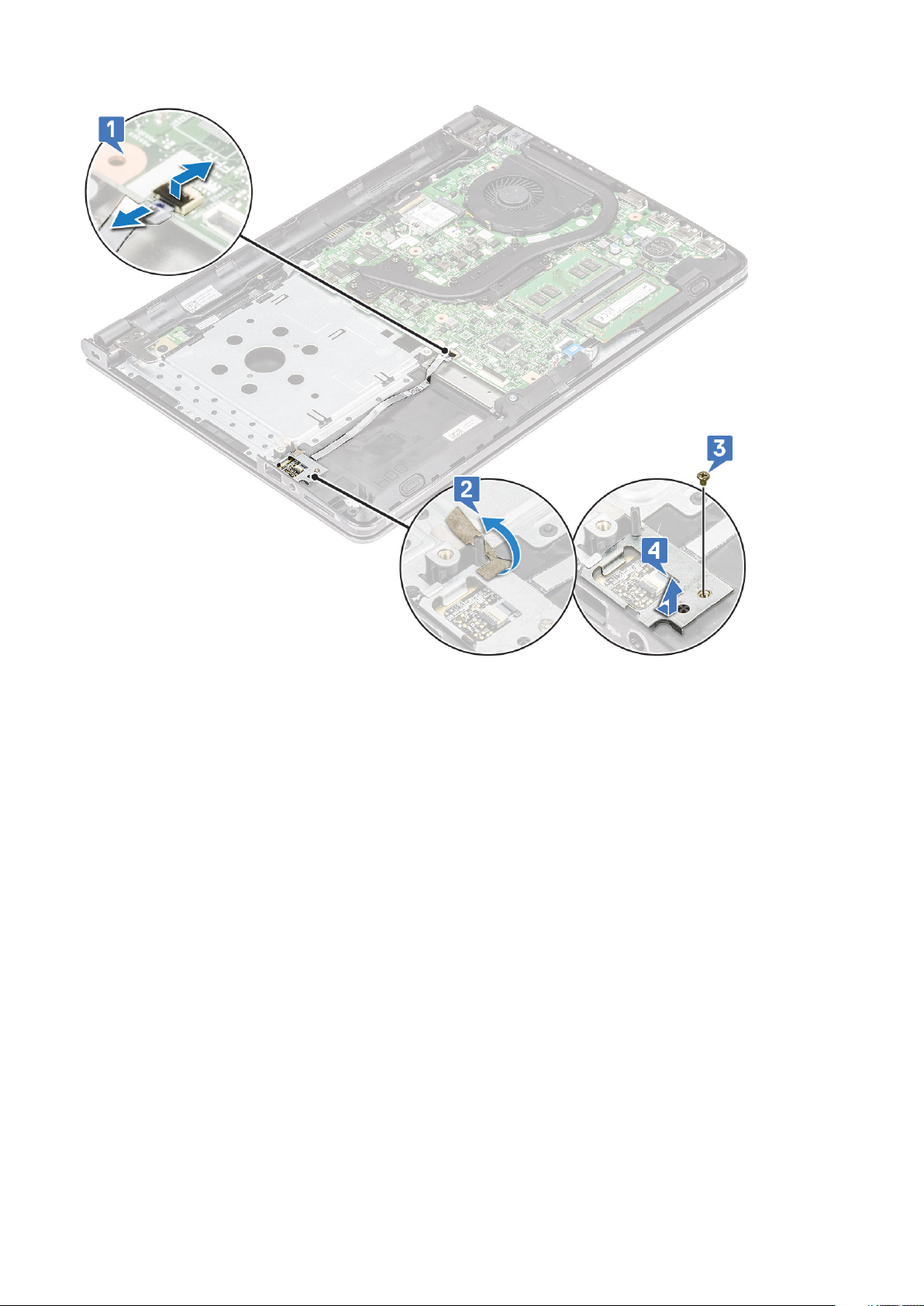
4. Uklanjanje čitača otisaka prstiju
a) Podignite ploču za otisak prsta iz računala.
Rastavljanje i ponovno sastavljanje
21
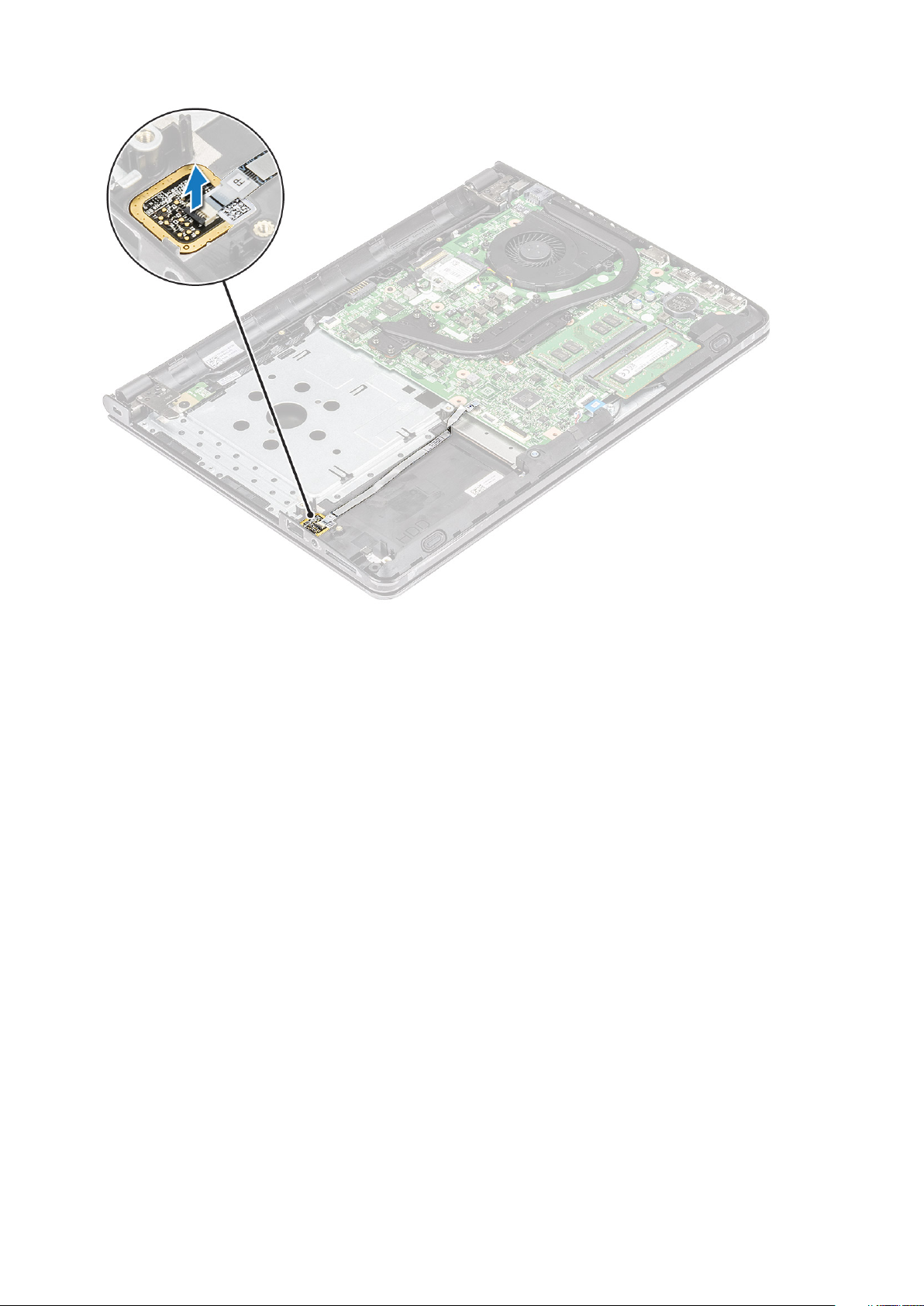
Ugradnja čitača otisaka prstiju
1. Postavite ploču čitača otisaka prstiju u utor na računalu.
2. Zategnite 1 (M2x2,5) vijak kojim je držač čitača otisaka prstiju pričvršćen na računalo.
3. Zalijepite traku koja pričvršćuje sklop čitača otisaka prstiju na računalo
4. Priključite kabel čitač otisaka prstiju u priključak na matičnoj ploči
5. Ugradite:
a) Tvrdi pogon
b) Poklopac kućišta
c) Tipkovnica
d) Optički pogon
e) Baterija
6. Slijedite postupke u odlomku Nakon rada na unutrašnjosti računala.
WLAN kartica
Uklanjanje WLAN kartice
1. Slijedite postupke u poglavlju Prije rada na unutrašnjosti računala.
2. Uklonite:
a) Baterija
b) Optički pogon
c) Tipkovnica
d) Poklopac kućišta
3. Za uklanjanje WLAN kartice:
a) Uklonite 1 (M2x3) vijak koji pričvršćuje jezičak na WLAN karticu [1].
22
Rastavljanje i ponovno sastavljanje
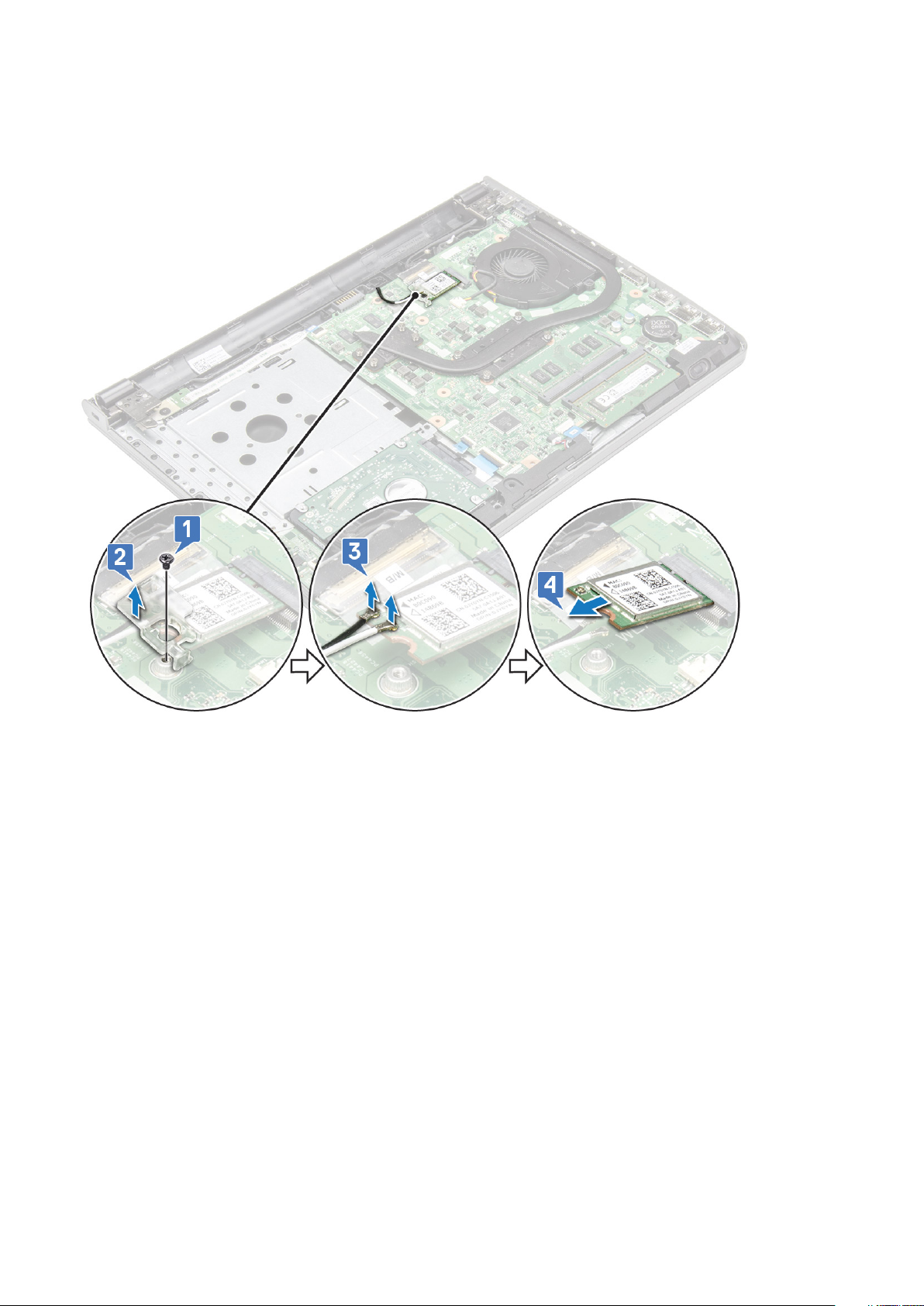
b) Podignite jezičak koji pričvršćuje WLAN karticu [2].
c) Isključite WLAN kabele iz priključaka na WLAN kartici [3].
d) Pogurajte WLAN karticu iz priključka na matičnoj ploči [4].
Ugradnja WLAN kartice
1. Umetnite WLAN karticu u priključak na matičnoj ploči.
2. Priključite WLAN kabele u priključak na WLAN kartici.
3. Postavite sigurnosni jezičak na WLAN karticu i pritegnite 1 (M2x3) vijak na računalu.
4. Ugradite:
a) Poklopac kućišta
b) Tipkovnica
c) Optički pogon
d) Baterija
5. Slijedite upute u odlomku Nakon rada na unutrašnjosti računala.
Memorijski moduli
Uklanjanje memorijskog modula
1. Slijedite postupke u poglavlju Prije rada na unutrašnjosti računala.
2. Uklonite:
a) Baterija
b) Optički pogon
Rastavljanje i ponovno sastavljanje
23
